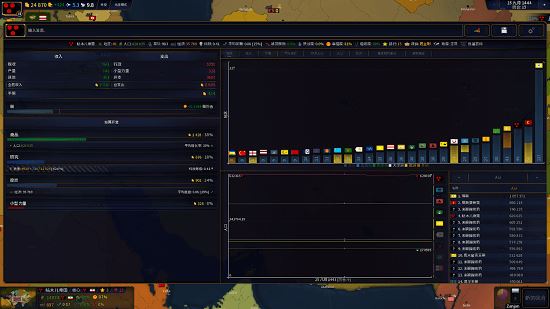AE怎么设置文字逐行显示
编辑:月亮下载 | 更新时间:2023-08-04 18:50
在AE的日常使用过程中,很多用户经常会遇到文字排列密集的情况,但是不知要要怎么操作才可以将文字显示成为逐行显示,在哪里可以设置,今天就让我带着大家一起去看一看吧,接下来就是关于AE怎么设置文字逐行显示的方法分享。
怎么设置文字逐行显示
1、首先在项目中新建合成设置,将名称更改为文本逐行显示。
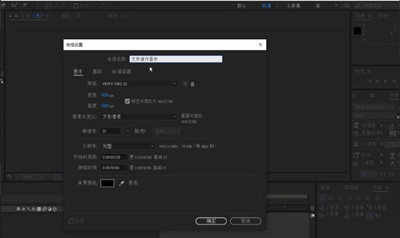
2、按住键盘上的Ctrl+Y键,建立一个纯色的图层,将背景底色设置为蓝色,后点击文字工具,隔行输入相应的文字内容。
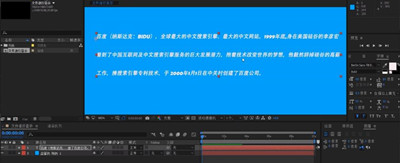
3、完成输入后在上方建立一个矩形的形状图层,确保长度可以覆盖每一行的文字内容,在图层页中移至中间区域并建立关键帧。
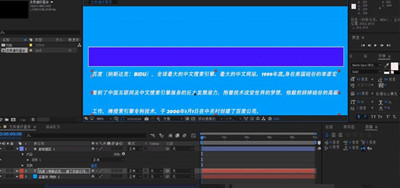
4、在每一秒的间隔中建立关键帧,使文字相互衔接,最后点击文字图层,将车罩轨道设置成形状图层即可。
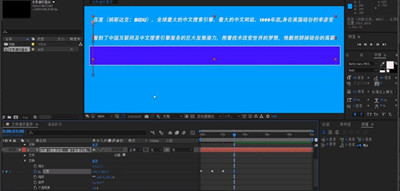
小结
以上就是今天关于AE怎么设置文字逐行显示的方法分享,希望可以帮助到大家。